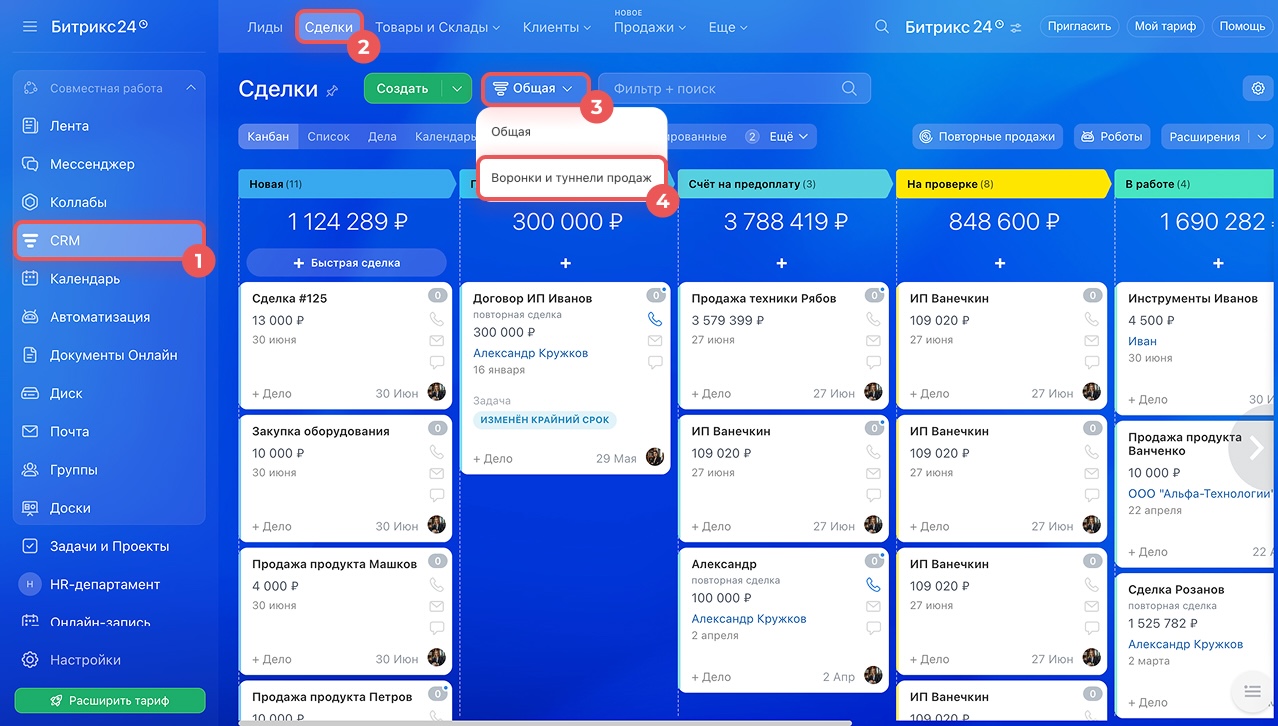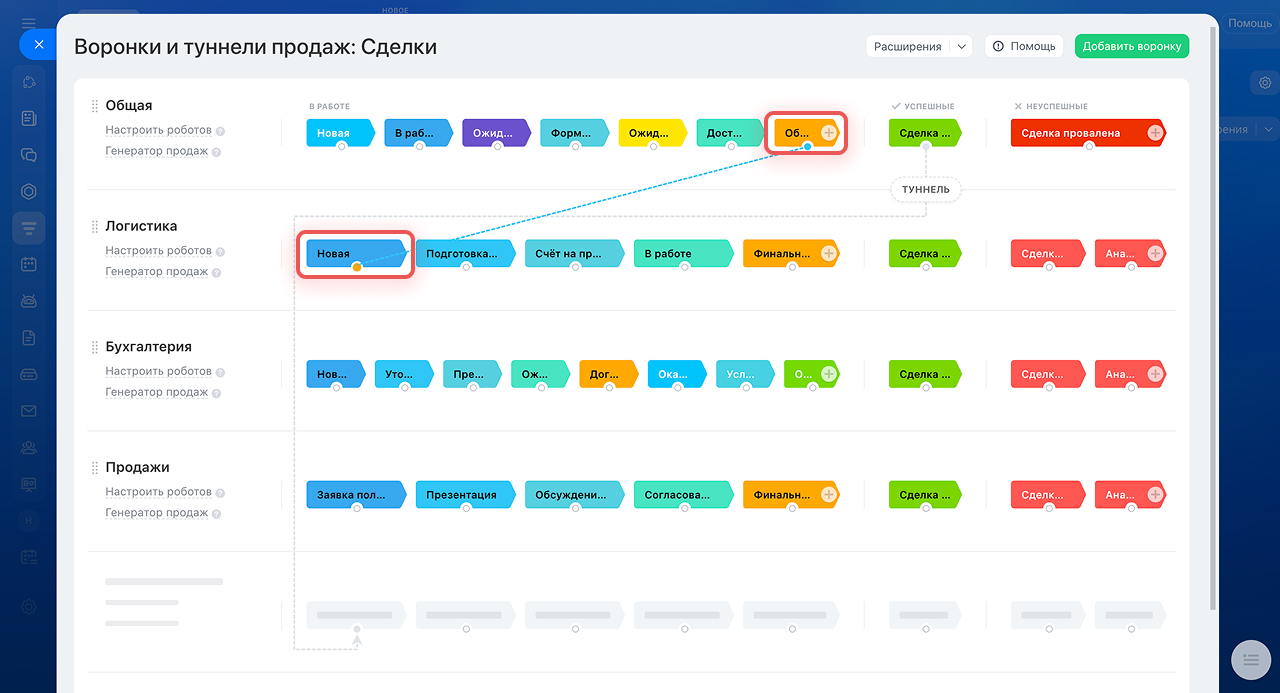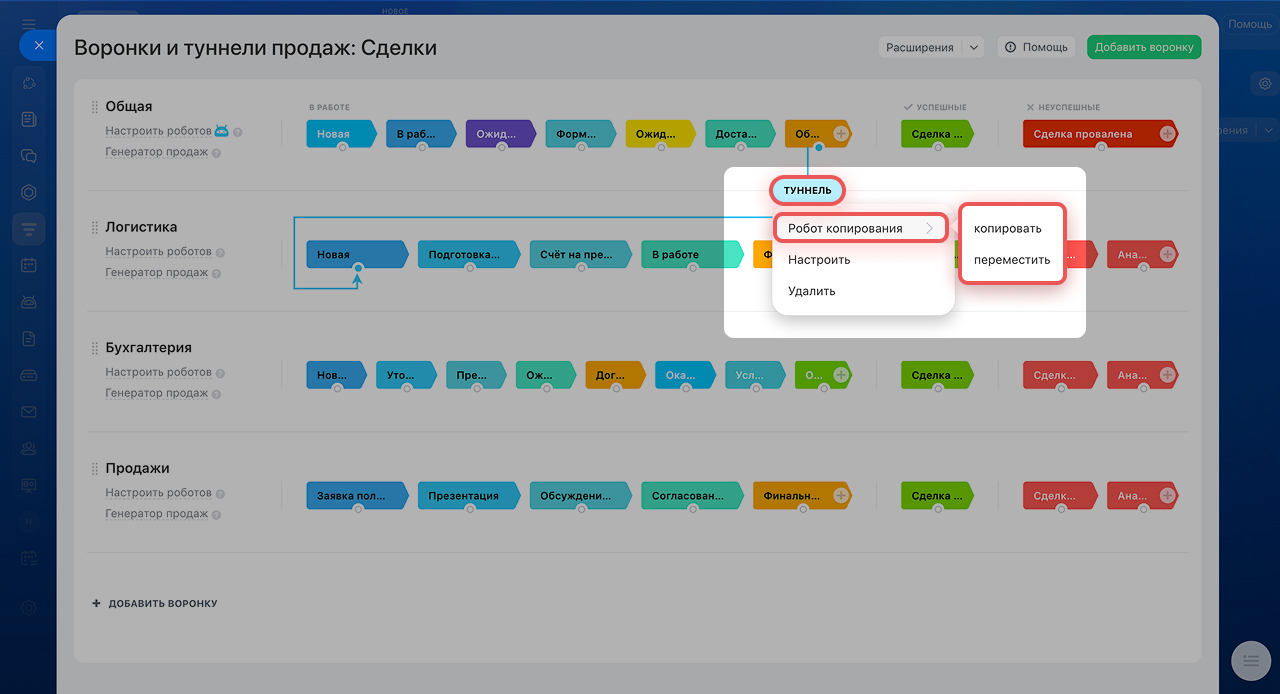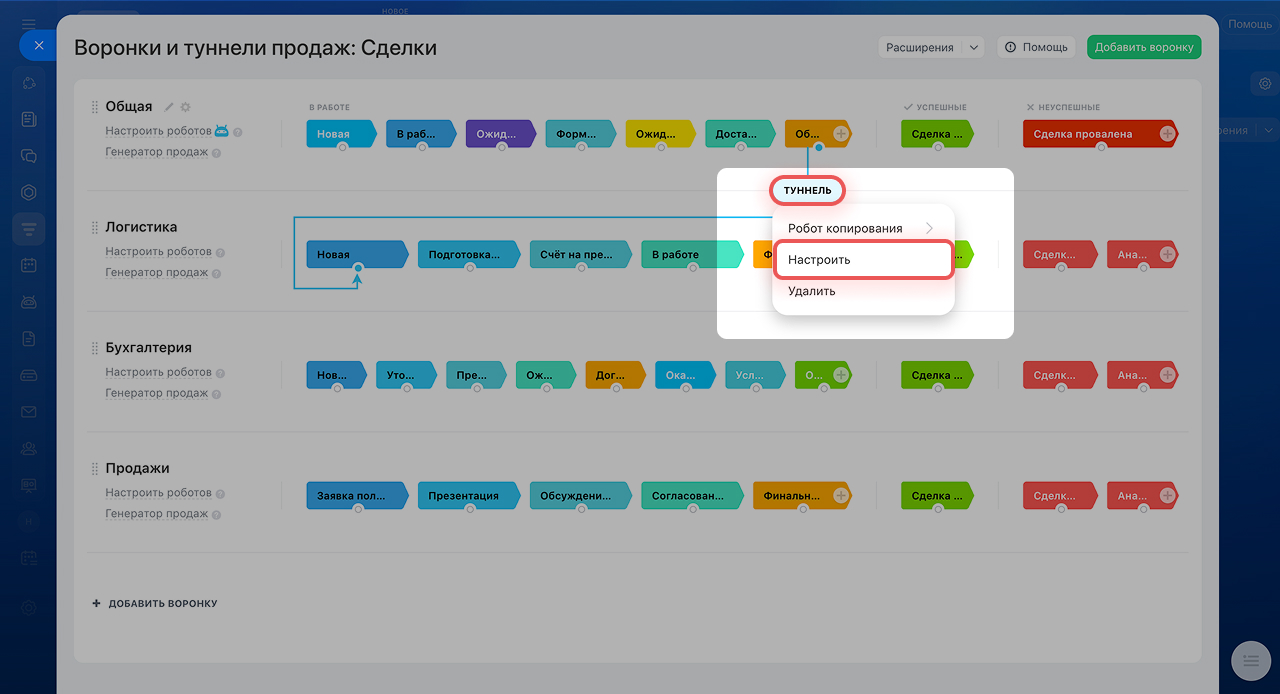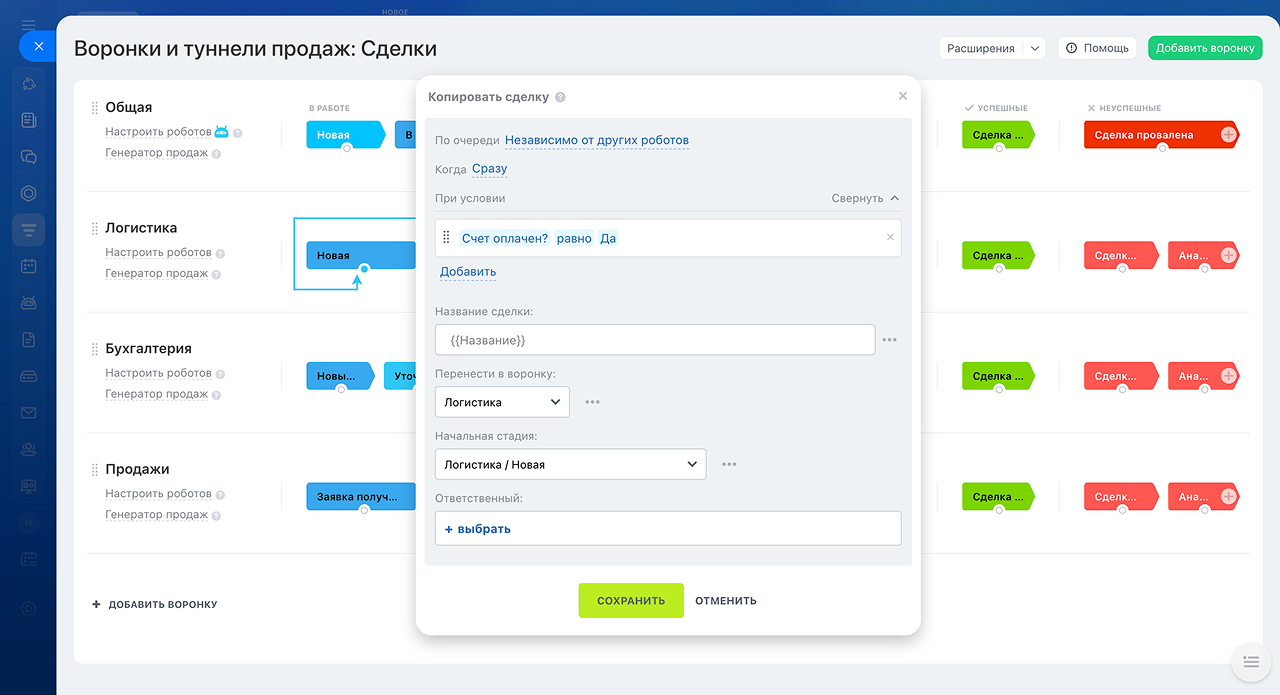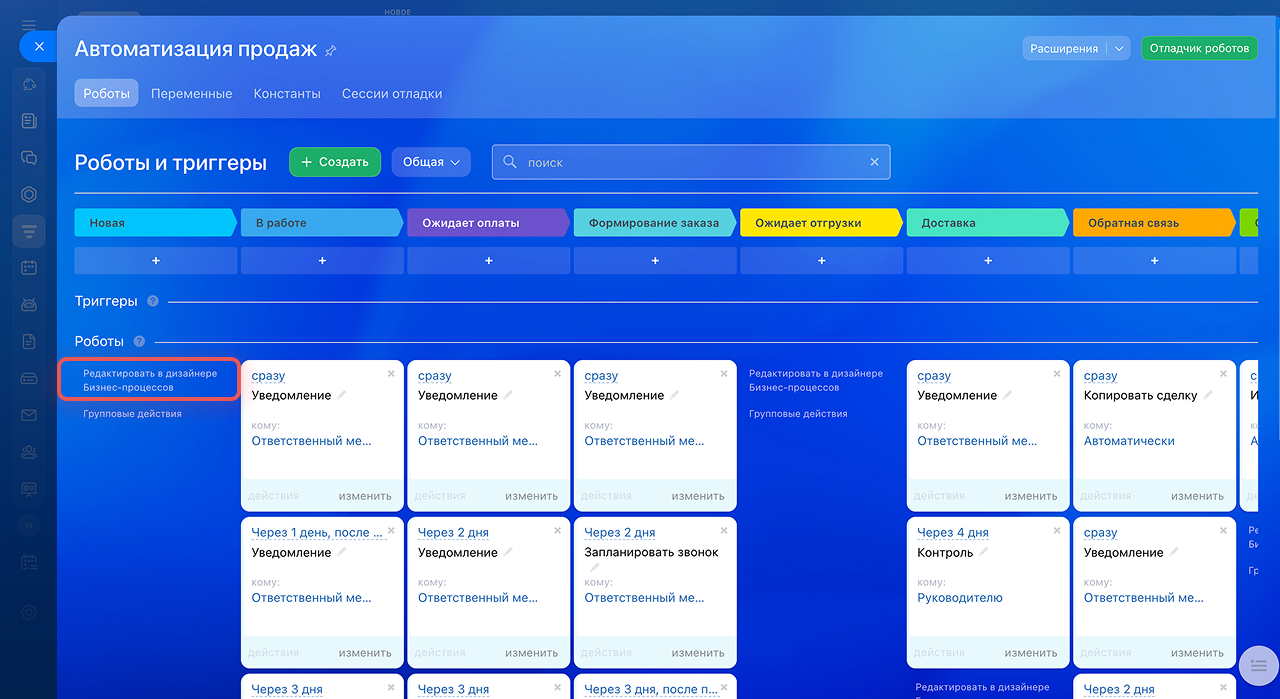Туннели продаж соединяют воронки продажВоронки продаж (направления в сделках) — это набор стадий в канбане для работы со сделками. . Если со сделкой работают разные отделы, с помощью туннеля можно автоматически перенести или скопировать ее из одной воронки в другую. Не нужно создавать сделки вручную и переносить информацию.
Что такое воронки продаж
Например, в компании работают с клиентами в трех отделах: продажи, сборка заказов и доставка. Можно настроить туннель так, чтобы после покупки CRM скопировала или перенесла сделку из воронки отдела продаж сначала в воронку отдела сборки, а затем в доставку. Сотрудникам не придется узнавать детали заказа у коллег, и они смогут сразу приступить к работе.
Как создать туннели продаж
Перейдите в CRM > Сделки > Воронки (≡) > Воронки и туннели продаж.
На странице показаны все воронки продаж, здесь можно их настроить и создать новые.
Чтобы создать туннель, нажмите на стадию в одной воронке и проведите линию до другой стадии. Теперь стадии связаны между собой и можно переходить к настройке туннеля продаж.
Как настроить туннели продаж
Нажмите Туннель. Выберите, что произойдет со сделкой, когда она перейдет на стадию с туннелем.
Копировать. CRM создаст копию сделки в новой воронке, при этом оригинальная сделка останется в исходной воронке.
Переместить. CRM перенесет сделку в другую воронку, из исходной воронки сделка исчезнет.
Туннель – это робот, который копирует или переносит сделку в зависимости от настроек. Чтобы выбрать условия работы робота, нажмите Настроить.
Заполните поля:
- По очереди — выберите, когда сработает робот: после предыдущего робота или независимо от него.
- Когда — укажите время, когда сработает робот: сразу, как элемент перейдет на нужную стадию; через время; за определенное время до события или в точное время.
- При условии — выберите условие, при котором сработает робот. Условие должно быть в сделке до того, как она окажется на стадии с роботом.
- Название сделки — измените название сделки, например, добавьте имя ответственного.
- Перенести в воронку — это название воронки, в которую перейдет сделка.
- Начальная стадия — это стадия, в которую перейдет сделка.
- Ответственный — выберите ответственного за сделку.
Сохраните изменения.
Ошибка «Невозможно добавить робота в произвольный шаблон Бизнес-процесса»
Ошибка возникает, если на стадии настроен бизнес-процесс. В таком случае скопировать или перенести сделку в другую воронку можно только в дизайнере Бизнес-процессов. Откройте дизайнер, выберите робота Копировать сделку или Сменить воронку, настройте робота и сохраните настройки.
Как работать в дизайнере бизнес-процессов
Коротко
- Туннели продаж соединяют воронки продаж. Если со сделкой работают разные отделы, с помощью туннеля можно автоматически перенести или скопировать ее из одной воронки в другую.
- Чтобы создать туннель продаж, перейдите в CRM > Сделки > Воронки (≡) > Воронки и туннели продаж. Нажмите на стадию в одной воронке и проведите линию до другой стадии в новой воронке.
- Чтобы настроить туннель продаж, нажмите Туннель. Выберите, что произойдет со сделкой когда она на стадию, где настроен туннель.
- При копировании CRM создаст копию сделки в новой воронке. Оригинальная сделка останется в исходной воронке.
- При перемещении CRM перенесет сделку в другую воронку. Сделка исчезнет из исходной воронки.
Рекомендуем прочитать:
(1).png)